Os computadores Mac não estão livres de hackers. De fato, nos últimos 2 anos houve um aumento significativo de navegadores e contas sequestradas. Seu sistema está vulnerável.
O redirecionamento do Bing é um adware que engana os usuários no mecanismo de pesquisa do Bing e inunda a página inicial com seus anúncios e promoções direcionados. Ele pode prejudicar seu sistema instalando cookies maliciosos e sequestrando dados do usuário.
Neste artigo, você aprenderá como remover o Bing do Safari em Mac e como se livrar completamente do aplicativo indesejado no Mac eficientemente.
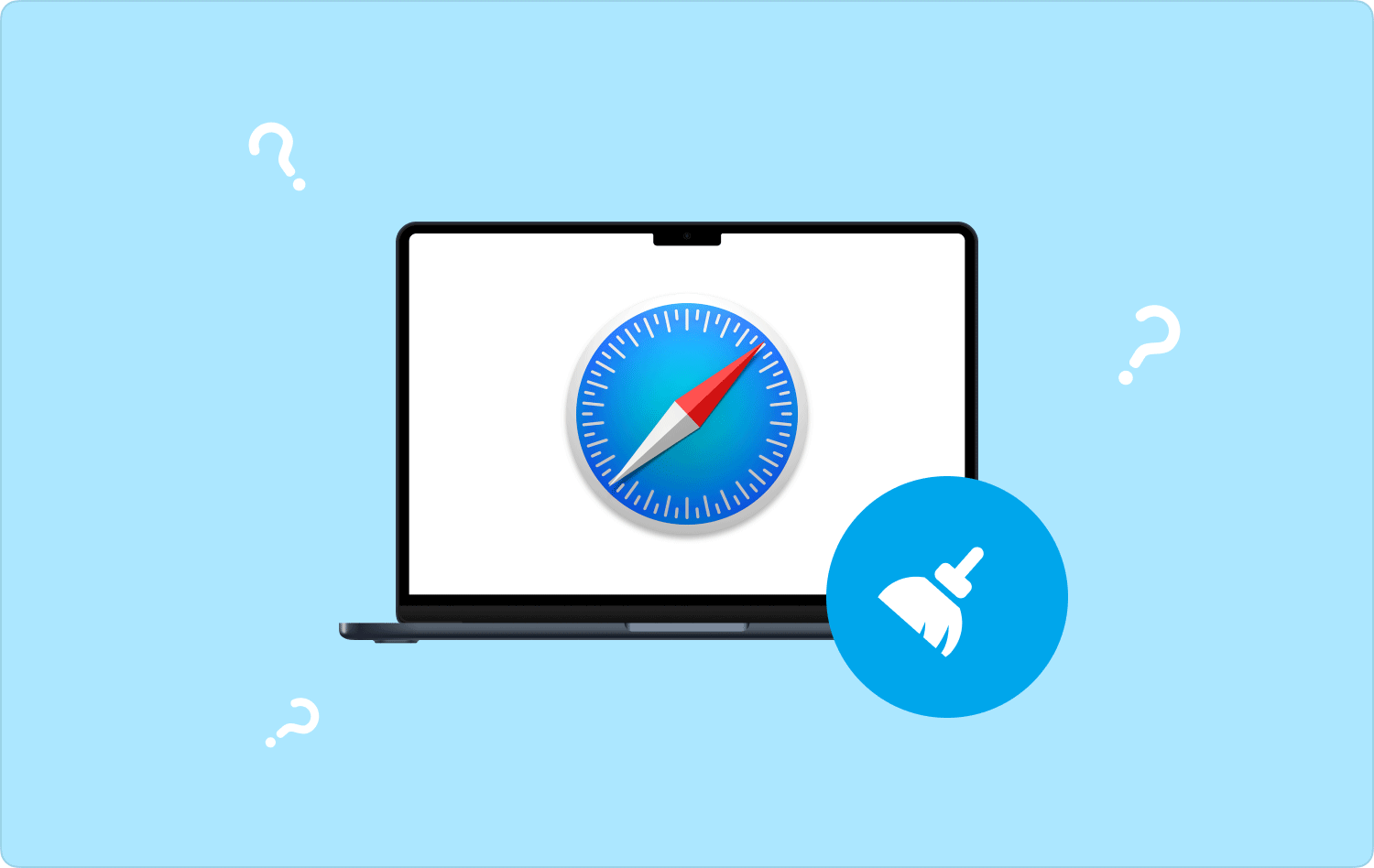
Parte #1: O que é redirecionamento do Bing?Parte 2: Como remover manualmente o redirecionamento do Bing do Safari no MacParte 3: Como remover completamente o Bing do Safari no MacResumo
Parte #1: O que é redirecionamento do Bing?
Bing Redirect não é tecnicamente um vírus. É uma forma de PUP ou um programa potencialmente indesejado. Você pode ver isso como parte dos aplicativos de adware que se encaixam em seu computador, aparentemente úteis, enganando seus olhos para usar marcas populares.
Esteja você usando Safari, Chrome ou Firefox, os hackers redirecionam você para o Bing e exibem anúncios insistentes e coletam dados, como pesquisas na web, endereços IP e sites visitados. Tudo pela grande quantia de dinheiro que os hackers podem obter dos anunciantes.
1.1 Como foi instalado no seu Mac
Você baixou recentemente algo fora de app Store? Em caso afirmativo, você pode ter trazido o Bing Redirect desse site involuntariamente de anúncios pop-up obscuros ou downloads de arquivos de terceiros. Provavelmente é por isso que você quer saber como remover o Bing do Safari no Mac.
Parte 2: Como remover manualmente o redirecionamento do Bing do Safari no Mac
Se você confirmou que o Bing Redirect infectou seu sistema, não fique chateado; você pode removê-lo do seu Mac antes que cause mais danos.
Abaixo estão algumas das opções manuais mais eficientes sobre como remover o Bing do Safari no Mac e no resto do seu sistema.
Através do Safári
- Abra o Safari
- Cabeça sobre a Preferencias
- Clique Extensões
- Role e procure a extensão Bing Redirect
- Selecionar Desinstalar

Você também pode corrigir o redirecionamento do seu navegador seguindo este guia:
- Mais uma vez, abra o Safari e vá para Preferencias.
- Selecionar Privacidade.
- Clique Gerenciar dados do site.
- Selecionar remover todas as.
No Chrome
- Inicie o Chrome.
- Clique na menu de 3 pontos.
- Selecionar Extensões.
- Role e encontre as extensões de redirecionamento do Bing.
- Se você vir algum, clique no Desinstalar botão.

Corrija o redirecionamento no seu Chrome fazendo o seguinte:
- Em Configurações do Chrome, vá para Preferencias.
- Selecionar Search engine.
- Escolha Gerenciar mecanismos de pesquisa e pesquisas de sites.
- Em Mecanismos de pesquisa, escolha um mecanismo de pesquisa para operar como padrão.
- Ignore o restante dos mecanismos de pesquisa com os quais você não está familiarizado.
Através do Firefox
- Abra o seu navegador Firefox.
- Acesse Preferencias.
- Selecionar Extensões e Temas.
- Role e encontre as extensões de redirecionamento do Bing em Gerenciar suas extensões.
- Clique na Eliminar botão.
Torne o Firefox seu navegador padrão:
- Abra o Firefox e vá para o seu Configurações.
- Prossiga para Preferencias e clique Pesquisar.
- Acesse Mecanismo de pesquisa padrãoe selecione seu Firefox.
Através de Aplicativos
- Abra o seu em destaque.
- Acesse Aplicações.
- Encontre Redirecionamento do Bing e clique duas vezes para Desinstalar. Siga as instruções na tela.
- Arraste o Redirecionamento do Bing para o ícone da Lixeira.
- Esvazie sua pasta Lixeira.
Remover da Inicialização
- Abra o seu Preferências do sistema.
- Clique Usuários e grupos.
- Destaque seu perfil e desbloqueie o cadeado.
- Vou ao Itens de login aba.
- Encontre e clique em qualquer aplicativo duvidoso e clique no botão Sinal de menos para desativá-los.
Do Monitor de Atividade
- Acesse monitor de atividade. Abrir Aplicações, Em seguida, selecione Utilities.
- Vá para Nome do processo e verifique se há um processo em execução associado ao Bing Redirect.
- Clique no referido processo e clique no botão X botão.
Remova o redirecionamento do Bing de arquivos e pastas
Passo #1: Abra o Finder.
Passo #2: Pressione COMANDO + SHIFT + . para mostrar arquivos ocultos.
Etapa 3: clique Go e depois Ir para a Pasta.
Etapa 4: insira os seguintes locais abaixo, um de cada vez:
- ~ / Library / LaunchAgents
- / Library / LaunchAgents
- / Library / LaunchDaemons
Passo #5: Arraste todos os arquivos associados ao Redirecionamento do Bing para a Lixeira.
Passo #6: Não se esqueça de esvaziar sua pasta Lixeira.
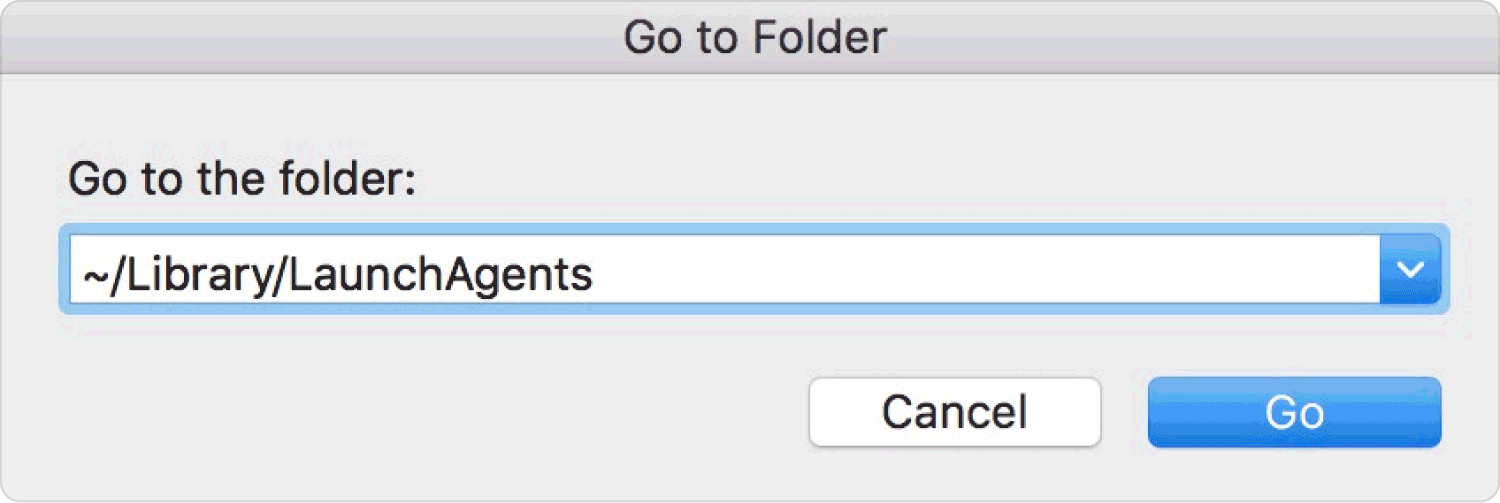
Parte 3: Como remover completamente o Bing do Safari no Mac
Entendemos que fazer os métodos acima pode ser intimidante, especialmente se você for um iniciante. Você pode estar se perguntando se existe um método mais conveniente como remover o Bing do Safari no Mac.
TechyCub Mac limpador é a melhor solução automática que você pode usar para se livrar desse malware incômodo. Ele fornece várias soluções de limpeza em apenas alguns cliques.
Mac limpador
Analise seu Mac rapidamente e limpe arquivos indesejados facilmente.
Verifique o status principal do seu Mac, incluindo o uso do disco, status da CPU, uso da memória, etc.
Acelere seu Mac com cliques simples.
Download grátis
Siga este guia se quiser saber como remover o Bing do Safari no Mac usando TechyCub Mac limpador:
Passo #1: Baixe e instale TechyCub Mac limpador.
Passo #2: Inicie o software.
Passo #3: Clique no botão Desinstalar o recurso Mac Apps no menu do lado esquerdo.
Passo #4: Selecione o Escanear botão e aguarde.
Etapa 5: agora encontre o Bing ou o redirecionamento do Bing nos resultados da verificação.
Passo #6: Clique no botão peixe de água doce botão para remover Bing Redirect e todos os seus arquivos relacionados.

Você também pode usar o recurso Extensões para gerenciar extensões de navegador, plug-ins, itens de inicialização e muito mais:
Etapa 7: clique Extensões.
Passo #8: Pressione o botão Escanear botão.
Passo #9: Desative todos os botões para todas as extensões suspeitas, itens de inicialização e plug-ins que você vê.

Outros TechyCub Recursos do Mac Cleaner para experimentar:
- Otimização - esta ferramenta remove seus itens de login, libera sua RAM, limpa seu cache DNS e muito mais.
- Privacidade - se você deseja remover seus dados de navegação de todos os navegadores de pesquisa que usa, acesse esse recurso para limpá-los com apenas um clique.
As pessoas também leram Truques para 2023: como desinstalar o Safari no Mac? Guia definitivo: como redefinir o Safari no Mac 2023
Resumo
Recapitulando rapidamente, o Bing Redirect é um programa indesejado que é instalado em seu Mac sem consentimento por meio de software integrado.
Ele imita o mecanismo de pesquisa do Bing, mas está cheio de conteúdo patrocinado malicioso. Você pode não entender facilmente que sua máquina está infectada com malware, mas com o tempo, seu Mac pode sofrer as consequências.
Depois de descobrir que seu Mac foi infiltrado com Bing Redirect, use este guia em como remover o Bing do Safari em Mac e totalmente limpe seu Mac.
Existem duas maneiras de fazer isso - manualmente, mas você precisa passar por locais diferentes no seu Mac para encontrar todos os arquivos relacionados ao Bing Redirect. Usando automaticamente TechyCub Mac limpador.
Recomendamos TechyCub Mac Cleaner por causa de seus excelentes benefícios quando se trata de limpar e acelerar seu sistema.
